时光相册怎么更换手机号 时光相册更换手机号方法介绍
- 王林原创
- 2024-07-01 20:44:16657浏览
在使用时光相册APP的过程中,更换绑定手机号是常见的需求。作为一款备受用户喜爱的相册管理软件,时光相册提供了简便易行的手机号更换功能,确保用户与亲友始终保持紧密联系。以下内容将详细讲解时光相册中更换手机号的步骤,帮助用户轻松完成这一操作。php小编子墨精心整理了此教程,请继续往下阅读,了解详细步骤。

时光相册更换手机号方法介绍
1、首先打开时光相册APP,在我的助手页面找到设置,如图所示。
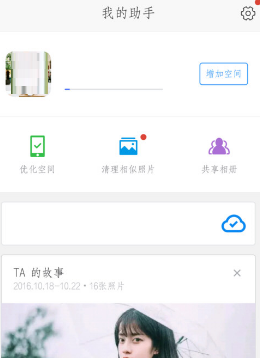
2、在设置中找到“账号和密码”并点击,如图所示。
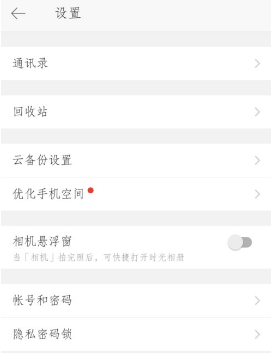
3、在账号和密码之中找到“更换手机号”,如图所示。
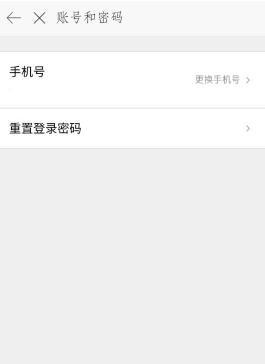
4、在下图之中输入新的手机号,如图所示。

5、在下图中输入收到的短信验证码,如图所示。
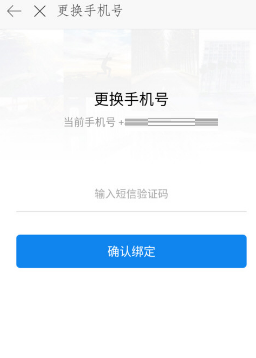
6、确认修改绑定手机号就可以了 。
以上是时光相册怎么更换手机号 时光相册更换手机号方法介绍的详细内容。更多信息请关注PHP中文网其他相关文章!
声明:
本文内容由网友自发贡献,版权归原作者所有,本站不承担相应法律责任。如您发现有涉嫌抄袭侵权的内容,请联系admin@php.cn

